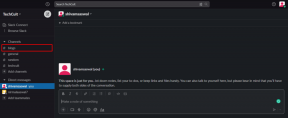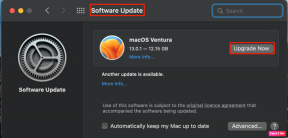7 лучших способов исправить неработающий фонарик iPhone
Разное / / April 22, 2022
Светодиод на задней панели вашего iPhone может помочь вам делать более качественные снимки при слабом освещении и даже действовать как фонарик в темноте. Apple дарит вам удобный фонарик ярлык внизу экрана блокировки и Центр управления. Что, если этот переключатель или фонарик не работают должным образом?

Будь то включение фонарика из Центра управления или экрана блокировки, светодиод не включается, что оставит вас в недоумении. Также может случиться так, что фонарик ненадолго включится перед выключением. Если вы столкнулись с такими проблемами, вот семь решений, которые помогут исправить неработающий фонарик iPhone.
1. Закройте приложение «Камера» из недавних приложений
Приложение камеры использует фонарик, чтобы сделать больше света в условиях низкой освещенности, чтобы делать фотографии. Если приложение работает в фоновом режиме, оно может мешать переключению фонарика — хотя это маловероятно, лучше быть в этом уверенным. Поэтому рекомендуется сначала закрыть приложение камеры из списка последних приложений, если оно работает в фоновом режиме.

Если у вас есть iPhone с Face ID, проведите пальцем снизу вверх, чтобы открыть список последних приложений. Затем коснитесь и проведите пальцем вверх по приложению камеры, чтобы очистить его. Если у вас есть iPhone с кнопкой «Домой», дважды нажмите кнопку «Домой», чтобы открыть список последних приложений, и проведите пальцем вверх по приложению камеры, чтобы удалить его.
Попробуйте включить переключатель фонарика, чтобы увидеть, работает ли он.
2. Принудительно перезагрузите свой iPhone
А принудительный перезапуск иногда может исправить распространенные проблемы на вашем iPhone. Если ваш фонарик вообще не включается даже после включения переключателя, выполните следующие действия, чтобы принудительно перезагрузить iPhone.

Для iPhone 6s или младше:
Нажмите и удерживайте кнопку «Домой» и кнопку питания одновременно. Отпустите их, когда увидите логотип Apple.
Для айфона 7:
Нажмите и удерживайте клавишу уменьшения громкости и кнопку питания. Отпустите их, когда увидите логотип Apple.
Для iPhone 8 и выше:
Нажмите и отпустите клавишу увеличения громкости, нажмите и отпустите клавишу уменьшения громкости, а затем нажмите и удерживайте боковую кнопку/кнопку питания, пока не появится логотип Apple.
3. Дайте iPhone остыть, если он теплый
Если вы использовали свой iPhone непрерывно в течение длительного периода времени, он может сильно нагреться. Это может сделать iPhone временно вялым или нагреваться еще больше при использовании ресурсоемких функций, таких как приложение «Камера» или игры. И iPhone может не включать светодиодный фонарик, чтобы предотвратить дополнительную нагрузку на систему.
Вот почему вам нужно дать вашему iPhone остыть. И затем вы можете перезапустить его, чтобы попробовать использовать фонарик.
4. Зарядите аккумулятор вашего iPhone
Когда заряд батареи вашего iPhone падает ниже определенного процента, iOS автоматически отключает некоторые функции, чтобы предотвратить дальнейшую разрядку батареи.

Итак, если уровень заряда батареи вашего iPhone ниже 10%, подключите его к зарядному устройству и зарядите его, прежде чем использовать фонарик.
5. Увеличьте яркость фонарика из Центра управления
В iOS есть небольшая удобная функция, с помощью которой вы можете изменять интенсивность фонарика прямо из центра управления. Если интенсивность или яркость вашего фонарика ниже, чем обычно, вы можете увеличить ее следующим образом.
Шаг 1: Чтобы получить доступ к центру управления, проведите пальцем вниз от правого верхнего угла экрана, если на вашем iPhone есть Face ID. Если на вашем iPhone есть кнопка «Домой», проведите пальцем вверх от нижней части экрана.
Шаг 2: Нажмите и удерживайте кнопку фонарика, и на экране появится ползунок.

Шаг 3: Используйте этот ползунок, чтобы увеличить яркость фонарика. Проведите вверх до конца ползунка для максимальной интенсивности.


6. Обновите iPhone до последней версии iOS
Определенная версия программного обеспечения могла вызывать проблемы с работой фонарика. Обновление вашего iPhone до последней версии программного обеспечения может решить такие проблемы.
Шаг 1: Откройте приложение «Настройки» на своем iPhone и выберите «Основные».
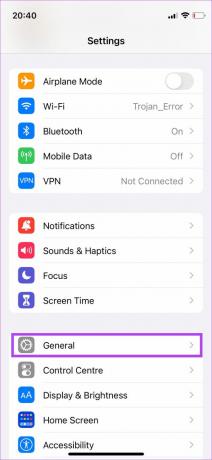
Шаг 2: Нажмите «Обновление программного обеспечения».
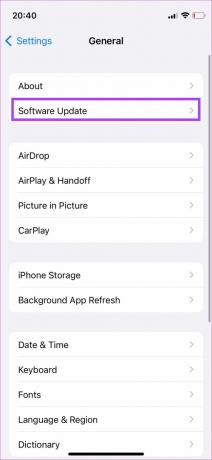
Шаг 3: Если доступно новое обновление, оно будет указано там. Выберите «Установить» и дождитесь завершения установки.
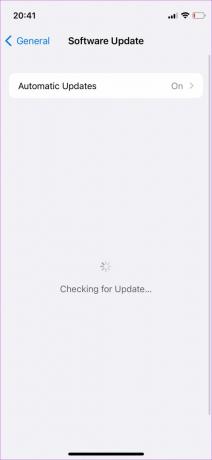
7. Используйте вспышку в приложении камеры, а затем включите фонарик
Хороший способ проверить, работает ли светодиод фонарика, — попытаться использовать вспышку в приложении камеры. Вот как это сделать.
Шаг 1: Откройте приложение «Камера» на своем iPhone.
Шаг 2: Нажмите на значок вспышки в верхнем левом углу экрана, чтобы включить его.
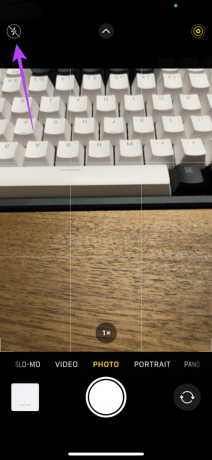
Шаг 3: Затем нажмите на маленькую стрелку вверху, чтобы открыть дополнительные настройки.

Шаг 4: Выберите значок вспышки, который появляется внизу.

Шаг 5: Теперь выберите параметр Вкл.
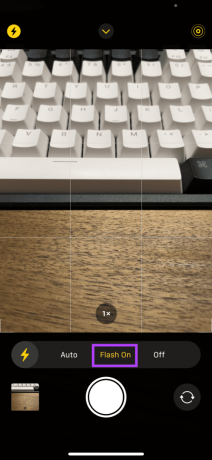
Шаг 6: Нажмите на картинку и посмотрите, активируется ли вспышка.
Если вспышка работала при щелчке по картинке, это означает, что ваш светодиод работает нормально. Закройте приложение камеры и попробуйте включить фонарик.
Найдите свой путь в темноте с фонариком iPhone
После выполнения этих шагов фонарик вашего iPhone должен работать нормально. Если фонарик по-прежнему не работает после того, как вы попробовали все решения, мы рекомендуем вам доставить ваш iPhone в авторизованный сервисный центр для его проверки и исправления.
Последнее обновление: 11 апреля 2022 г.
Вышеупомянутая статья может содержать партнерские ссылки, которые помогают поддерживать Guiding Tech. Однако это не влияет на нашу редакционную честность. Содержание остается беспристрастным и аутентичным.